iMovie ist eine der bequemsten Möglichkeiten, einen Film anzuschauen, aber haben Sie eine Idee? Wo speichert iMovie Dateien?? Oder wissen Sie, wie man ein Projekt auf iMovie speichert? Alle von iMovie verwendeten Daten und Ressourcen wurden automatisch in einer Bibliotheksdatei gespeichert, die als iMovie-Bibliothek bezeichnet wird und im iMovie-Ordner Ihres PCs angezeigt wird.
iMovie speichert automatisch alle Änderungen und zusätzlichen Details, die Sie einem laufenden Projekt hinzufügen. Sie müssen auch wissen, dass sich bei großen Datenmengen in den iMovie-Ordnern Unterordner ansammeln. Andererseits gibt es alte Versionen von iMovie. Bei iMovie handelt es sich um eine Version, die Dateien an verschiedenen Zielorten speichert.
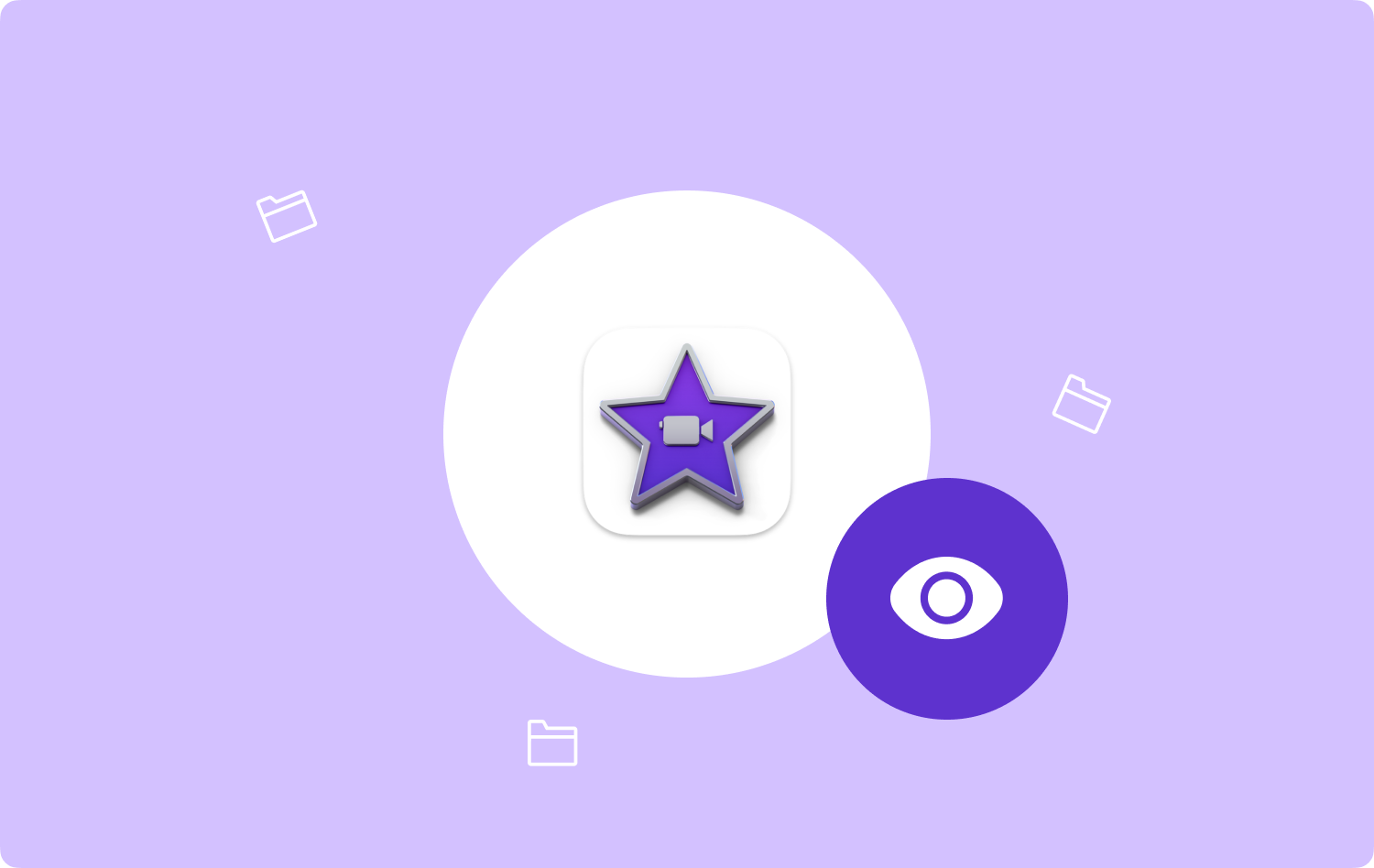
Es ist möglich, Inhalte zu löschen, die Sie nicht mehr benötigen, einschließlich Ordnern, die mit früheren Versionen von iMovie verbunden sind, sobald Sie ein Update gestartet haben. Vielen zufolge ist es ziemlich schwierig zu wissen, wo iMovie die Datei speichert, weshalb es so gut ist, dass wir uns dabei helfen müssen Mac-Speicherplatz bereinigen Job.
In diesem Artikel zeigen wir Ihnen, wie Sie herausfinden können, wo iMovie Dateien speichert, und welche Tools wir verwenden können, um sie leicht zu finden. Wenn Sie solche Dinge wirklich herausfinden möchten, müssen Sie diesen Artikel bis zum Ende durchlesen.
Teil Nr. 1: Lassen Sie uns mithilfe der iMovie-Bibliothek iMovie-Dateien auf dem Mac findenTeil #2: Welche anderen Methoden gibt es, um herauszufinden, wo iMovie Dateien speichert?Teil #3: Erfahren Sie, wie Sie iMovie-Dateien löschen, wenn Sie die Filme nicht finden könnenZusammenfassung
Teil Nr. 1: Lassen Sie uns mithilfe der iMovie-Bibliothek iMovie-Dateien auf dem Mac finden
Für diejenigen, die gerade erst mit der Nutzung von iMovie begonnen haben: Es handelt sich um eine Datenbank, in der auch Daten und Mediendateien wie Bilder, Videos und Audio gespeichert werden. Wenn Sie Änderungen an Ihrem iMovie vornehmen möchten, müssen Sie wissen, wo iMovie die Dateien speichert.
Als zusätzliche Möglichkeit zum Bearbeiten Ihrer iMovie-Dateien können Sie die App schließen, sobald Sie mit den Änderungen fertig sind, indem Sie auf die rote Schaltfläche tippen, die oben links auf der Benutzeroberfläche Ihres Computers angezeigt wird. Dies dient dazu, dies sicherzustellen Inkrementelle Änderungen werden in Ihrem Workflow beibehalten, bevor mit der Sicherung begonnen wird. Wo speichert iMovie die Datei?
- Beginnen Sie mit einem Doppelklick auf Macintosh HD-Symbol Das finden Sie in der oberen rechten Ecke des Fensters Ihres Computers, um die Filmbibliothek zu finden, die sich grundsätzlich in der Filmregistrierung befindet. Oder Sie können auch auf tippen "Finder" das Sie im unteren Teil des Bildschirms sehen werden.
- Sobald Sie mit dem ersten Schritt fertig sind, wird Ihnen ein neuer angezeigt Finder Fenster, das sich öffnet.
- Du wirst das sehen "Film" Ordner im linken Teil des Finder-Fensters. Dann können Sie mit dem Anklicken beginnen.
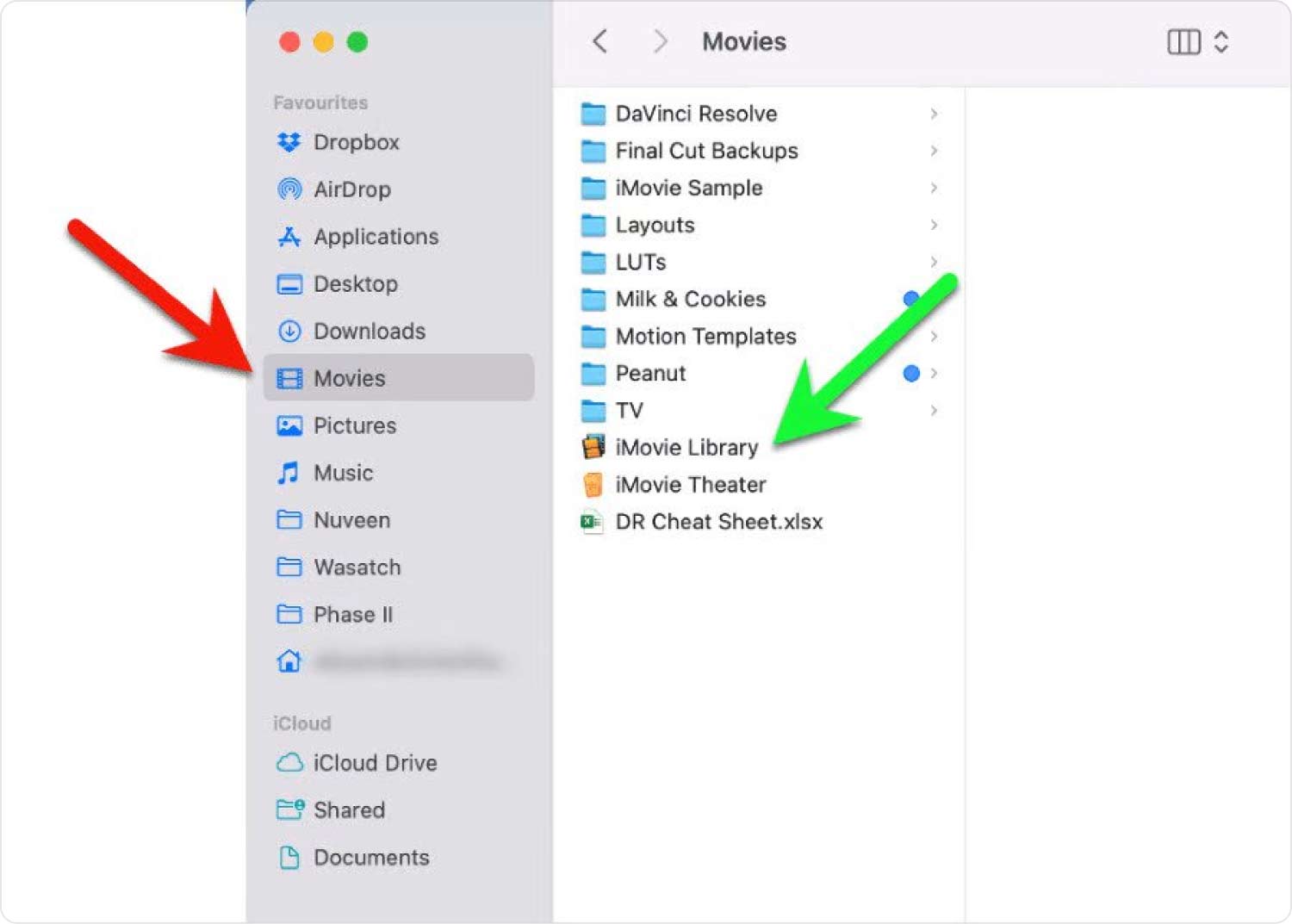
Sie müssen bedenken, dass Sie nicht auf die Datei doppelklicken müssen, da dies dazu führen kann, dass die Sicherung Ihres Projekts gestartet wird, was dazu führt, dass Sie das Beenden der iMovie-App erneut erzwingen.
Teil #2: Welche anderen Methoden gibt es, um herauszufinden, wo iMovie Dateien speichert?
Neben der Verwendung der iMovie-Bibliothek gibt es je nach verwendeter iMovie-Version auch andere Methoden, um herauszufinden, wo iMovie Dateien speichert. Lassen Sie uns sie unten haben.
Wenn Sie die älteren Versionen haben
Wenn Sie die älteren Versionen von verwenden iMovieist es möglich, dass sie Clips, Projekte oder gespeicherte Dateien in iMovie-Projekten, iMovie-Ereignissen oder iMovie-Freigabe speichern. Diese Ordner bieten einen Speicherort für alle Informationen oder Daten, die mit dem Projekt verbunden sind.
Außerdem ist es bei älteren Versionen möglich, die Projekte, die zu alt sind, in Reihe zu aktualisieren, indem die folgenden kompatiblen Versionen nacheinander geöffnet werden, um iMovie 10 rückgängig zu machen oder eine auf den neuesten Stand gebrachte Version zu exportieren.
In einem anderen Ordner mit dem Namen „iMovie Original Movies“ werden alle vollständigen hochauflösenden Versionen der vorherigen Versionen von Projekten gespeichert, die in iMovie erstellt wurden, sofern es sich zuvor um Projekte mit niedriger Auflösung handelte.
iMovie 10 oder die späteren Versionen
Wenn Sie Version 10 oder spätere Versionen von iMovie verwenden, wissen Sie, dass iMovie alles stapelt und es dann in einer riesigen Bibliotheksdatei im Paketformat speichert. Klicken Sie mit der rechten Maustaste auf die Datei und wählen Sie dann die Option „Paketinhalt anzeigen“ damit Sie den Algorithmus sehen können.

Teil #3: Erfahren Sie, wie Sie iMovie-Dateien löschen, wenn Sie die Filme nicht finden können
Im dritten Teil des Artikels werden wir über einen Mac-Cleaner sprechen, der Ihnen beim Löschen von iMovie-Dateien helfen kann, da Sie jetzt eine Vorstellung davon haben Wo speichert iMovie Dateien?. Das Tool hilft Ihnen dabei, die iMovie-Datei zu entfernen, auch wenn Sie die Filme selbst nach Verwendung des „Finders“ nicht finden können. Das Tool, über das wir sprechen, heißt TechyCub Mac-Reiniger.
Mac-Reiniger
Scannen Sie Ihren Mac schnell und bereinigen Sie einfach Junk-Dateien.
Überprüfen Sie den primären Status Ihres Mac, einschließlich Festplattennutzung, CPU-Status, Speichernutzung usw.
Beschleunigen Sie Ihren Mac mit einfachen Klicks.
Kostenlos herunterladen
Man muss sich darüber im Klaren sein, dass frühere Versionen von iMovie möglicherweise viele Gigabyte an redundanten oder duplizierten Dateien verschlingen. Einige Benutzer haben möglicherweise auch Schwierigkeiten, die Dateien zu finden, selbst wenn sie den Finder verwenden, und haben daher möglicherweise auch Schwierigkeiten, sie zu löschen. In Zeiten wie diesen empfiehlt es sich am meisten, das zu verwenden TechyCub Mac-Reiniger.
Es handelt sich um ein sehr leistungsstarkes Tool, das Ihnen dabei hilft, unnötige Dateien zu entfernen, die normalerweise Platz oder Speicher auf Ihren Geräten beanspruchen, was wiederum die Funktionalität und Optimierung des Mac-Computers verlangsamt. Der TechyCub Mac Cleaner hilft Ihnen, das Dilemma einzuschätzen und eine Lösung zu finden, die auf jeden Fall einen Versuch wert ist.
Werfen wir einen Blick auf die wunderbaren Funktionen des TechyCub Mac-Reiniger.
- Die TechyCub Mac Cleaner kann Ihnen dabei helfen, alle Bilder, Videos und Dateien zu finden, die auf Ihrem Mac-Computer dupliziert wurden.
- Wenn Sie über viele große und zu alte Dateien verfügen, belegen diese Dateien zu viel Speicherplatz auf Ihrem Mac-Computer, und das kann gut behoben werden TechyCub Mac-Reiniger.
- Sie müssen sich keine Sorgen machen, wenn es um die richtige Optimierung Ihres Mac-Computers geht TechyCub Mac Cleaner kann Ihnen auch dabei helfen, damit umzugehen.
- Wenn es um Cookies und auch um den Browserverlauf Ihres Mac-Computers geht TechyCub Mac Cleaner kann sich auch darum kümmern. Dadurch können Sie sicherstellen, dass Ihre Privatsphäre geschützt ist.
- Dieses TechyCub Mac Cleaner kann auch alle Proxys, integrierten Plugins, Startobjekte, Dienste und vieles mehr entfernen, die von Ihrem PC verwendet oder angesammelt wurden.
- TechyCub Mac Cleaner ist auch ein Aktenvernichter, sodass Sie sich keine Sorgen um all die unnötigen Dateien machen müssen, die sich auf Ihrem Gerät befinden TechyCub Mac Cleaner wird sie auch entfernen.
Da Sie nun eine Vorstellung davon haben, wo iMovie Dateien speichert und dass die Entstehung doppelter Dateien möglich ist, zeigen wir Ihnen die Schritte dazu Entfernen Sie die Junk-Dateien auf dem Mac Verwendung der TechyCub Mac-Reiniger.
- Laden Sie TechyCub Installieren Sie Mac Cleaner auf Ihrem Mac-Computer und installieren Sie es dann, um alle Junk-Dateien zu entfernen, die sich auf Ihrem Mac-Computer befinden. Starten Sie das Tool, um den Vorgang zum Löschen aller Junk-Dateien zu starten.
- Sobald Sie die geöffnet haben TechyCub Mac Cleaner, gehen Sie zu "Müllmann" Modul. Tippen Sie auf die "Scan" Klicken Sie auf die Schaltfläche, um alle möglichen Junk-Dateien zu scannen, die auf Ihrem Mac-Computer gespeichert sind.
- Sobald der Scanvorgang abgeschlossen ist, wählen Sie alle Dateien aus, die Sie löschen möchten. Sie haben auch die Möglichkeit, sie alle auszuwählen.
- Sobald die Auswahl getroffen wurde, sollten Sie nun auf tippen sauber Klicken Sie auf die Schaltfläche und warten Sie dann, bis alle von Ihnen ausgewählten Junk-Dateien gelöscht wurden. Sobald der Vorgang abgeschlossen ist, können Sie auf Ihrem Mac-Computer über viel freien Speicherplatz verfügen, in dem Sie alle anderen wichtigen Dateien speichern können, die Sie benötigen.

Menschen Auch Lesen 6 Möglichkeiten zur Behebung des Fehlers „iMovie Not Enough Disk Space“ [2023] Best Guide 2023: So löschen Sie iMovie vom Mac
Zusammenfassung
Wir hoffen, dass wir Ihnen dabei geholfen haben, es herauszufinden Wo speichert iMovie Dateien? Außerdem erfahren Sie, wie Sie die doppelten Dateien entfernen, die Sie möglicherweise sehen, wenn Sie alle Dateien gesehen haben. Mit Hilfe der Mac-Computerreiniger und der TechyCub Insbesondere Mac Cleaner kann sehr praktisch und einfach zu lösen sein. Es wird nie mehr Ihr Dilemma sein, mit dem Mangel an Platz und Stauraum umzugehen TechyCub Mac Cleaner kann das für Sie erledigen.
